找回回收站删除的文件的方法
- 格式:docx
- 大小:298.02 KB
- 文档页数:3
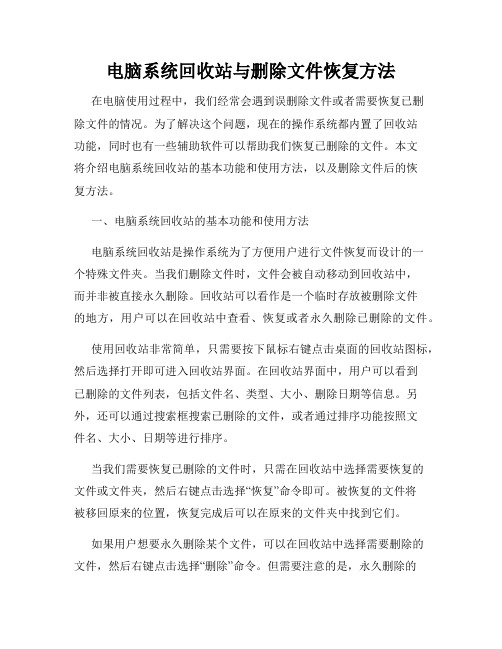
电脑系统回收站与删除文件恢复方法在电脑使用过程中,我们经常会遇到误删除文件或者需要恢复已删除文件的情况。
为了解决这个问题,现在的操作系统都内置了回收站功能,同时也有一些辅助软件可以帮助我们恢复已删除的文件。
本文将介绍电脑系统回收站的基本功能和使用方法,以及删除文件后的恢复方法。
一、电脑系统回收站的基本功能和使用方法电脑系统回收站是操作系统为了方便用户进行文件恢复而设计的一个特殊文件夹。
当我们删除文件时,文件会被自动移动到回收站中,而并非被直接永久删除。
回收站可以看作是一个临时存放被删除文件的地方,用户可以在回收站中查看、恢复或者永久删除已删除的文件。
使用回收站非常简单,只需要按下鼠标右键点击桌面的回收站图标,然后选择打开即可进入回收站界面。
在回收站界面中,用户可以看到已删除的文件列表,包括文件名、类型、大小、删除日期等信息。
另外,还可以通过搜索框搜索已删除的文件,或者通过排序功能按照文件名、大小、日期等进行排序。
当我们需要恢复已删除的文件时,只需在回收站中选择需要恢复的文件或文件夹,然后右键点击选择“恢复”命令即可。
被恢复的文件将被移回原来的位置,恢复完成后可以在原来的文件夹中找到它们。
如果用户想要永久删除某个文件,可以在回收站中选择需要删除的文件,然后右键点击选择“删除”命令。
但需要注意的是,永久删除的文件将无法再被恢复,所以在进行永久删除操作前要确保文件不再需要。
二、删除文件后的恢复方法尽管回收站是一个很方便的文件恢复工具,但并不是所有情况下都能通过回收站恢复已删除的文件。
在某些情况下,文件可能不会进入回收站,或者回收站的文件已经被清空,这时就需要借助其他方法进行文件恢复。
1. 使用快捷键恢复文件电脑中的一些快捷键也可以帮助我们恢复已删除的文件。
在Windows 系统中,当我们删除文件后,可以按下“Ctrl+Z”快捷键来撤销删除操作,这样可以将文件恢复到原来的位置。
2. 使用数据恢复软件数据恢复软件是一种能够帮助我们恢复已删除文件的工具。

如何找回被误删的文件在日常使用计算机的过程中,不可避免地会发生误删文件的情况。
虽然文件已经离开了回收站,但并不意味着它们就永远丢失了。
下面将介绍一些常见的方法,帮助您找回被误删的文件。
1.恢复文件回收站中的文件:文件被误删后,通常会进入回收站,并保留一段时间。
通过以下步骤恢复已删除的文件:(a)双击桌面回收站图标打开回收站(b)在回收站窗口中查找要找回的文件(c)右键单击文件,选择“还原”或直接拖动该文件到文件资源管理器中的指定位置。
如果回收站中的文件已被清空或超过了保留期限,可以尝试其他方法。
2.使用文件历史版本:如果您在设置中启用了文件历史版本功能,可以通过以下步骤找回被误删的文件:(a)在文件资源管理器中找到文件或文件夹所在的位置(b)右键单击该位置,选择“属性”(c)在“属性”窗口中,切换到“历史版本”选项卡(d)选择正确的历史版本,然后点击“恢复”按钮。
3.通过命令提示符找回文件:您还可以使用命令提示符(CMD)来尝试找回被误删的文件:(a)在开始菜单中,“命令提示符”(b)右键单击打开的命令提示符,选择“以管理员身份运行”(c)在命令提示符中输入“chkdsk D: /f”(请将D:更改为您存储文件的驱动器符号)(d)按下回车键,让系统检查硬盘和修复文件系统错误(e)在完成检查和修复后,尝试在指定位置找回被误删的文件。
4.使用数据恢复软件:如果以上方法都无法找回被误删的文件,可以尝试使用数据恢复软件。
(b)运行软件并按照其提示进行操作,通常是选择要扫描的驱动器或指定扫描的文件类型等(c)等待软件完成扫描后,查看恢复的文件列表(d)选择要恢复的文件,选择恢复的位置,最好选择不同于原来的驱动器,以避免覆盖原始数据。
请注意:-定期备份重要文件:定期备份文件可以确保即使发生文件丢失或损坏,也可以恢复到最新的备份版本。
最后,虽然很多数据恢复软件可以找回误删的文件,但并不是所有文件都能够被完全恢复。

清空回收站恢复的方法恢复清空回收站的文件或数据是一件重要而麻烦的事情。
当我们误删除了一些重要的文件或数据后,通常会在回收站里找回,如果没有找到就会认为文件彻底丢失了。
然而,有经验的用户知道,即便是清空了回收站,这些文件和数据并没有真正消失。
只要没有被新的文件覆盖,我们还有机会找回它们。
本文将介绍一些恢复清空回收站数据的方法,希望对您有所帮助。
方法一:使用还原点还原点是Windows自带的一种功能,可以在电脑出现问题时恢复到之前的一个状态,包括还原误删除的文件。
这是一种恢复清空回收站的常用方法。
1. 点击开始 -> 计算机 -> 右键点击“属性”,进入“系统属性”窗口。
2. 在“系统属性”窗口中选择系统保护选项卡,点击“系统还原”。
3. 在“系统还原”窗口中选择一个合适的还原点,点击“下一步”。
4. 确认还原点并点击“完成”。
5. 系统开始恢复现场,此时不要关闭电脑或拔掉电源。
等待恢复完成后,重新启动电脑,看看文件是否被找回。
方法二:使用数据恢复软件如果还原点无法恢复被清空的回收站数据,我们可以考虑使用数据恢复软件,例如Recuva、EaseUS Data Recovery/Wizard、iCare Data Recovery等等。
这些软件可以快速找回已经被删除的文件或数据,包括清空回收站后的数据。
1. 下载安装您选用的数据恢复软件,并启动软件。
2. 选中需要恢复的文件类型,例如图片、视频、文档、音频等等。
3. 选择需要恢复的磁盘或分区,并扫描。
4. 扫描完成后,软件会列出所有找到的文件,现在需要选择是否恢复文件,也可以预览文件并确认文件内容是否符合要求。
5. 最后,将需要恢复的文件保存到本地磁盘即可。
方法三:委托第三方工具如果上述两种方法都不成功,可以尝试委托专业的数据恢复公司。
这些公司通常具有高级技术和设备来恢复已经消失的文件或数据。
但是,数据恢复公司的服务费用通常比较高,需要考虑实际情况进行选择。
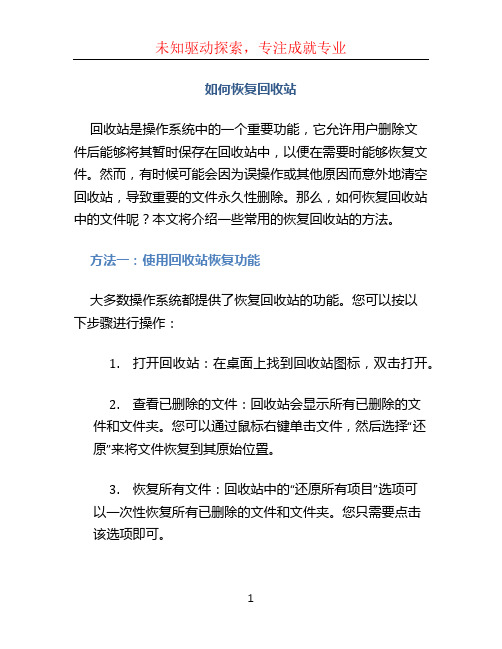
如何恢复回收站回收站是操作系统中的一个重要功能,它允许用户删除文件后能够将其暂时保存在回收站中,以便在需要时能够恢复文件。
然而,有时候可能会因为误操作或其他原因而意外地清空回收站,导致重要的文件永久性删除。
那么,如何恢复回收站中的文件呢?本文将介绍一些常用的恢复回收站的方法。
方法一:使用回收站恢复功能大多数操作系统都提供了恢复回收站的功能。
您可以按以下步骤进行操作:1.打开回收站:在桌面上找到回收站图标,双击打开。
2.查看已删除的文件:回收站会显示所有已删除的文件和文件夹。
您可以通过鼠标右键单击文件,然后选择“还原”来将文件恢复到其原始位置。
3.恢复所有文件:回收站中的“还原所有项目”选项可以一次性恢复所有已删除的文件和文件夹。
您只需要点击该选项即可。
请注意,回收站中的文件只能在其所在的磁盘上进行恢复。
如果文件所在的磁盘已经被格式化或进行了其他操作,那么恢复操作可能会失败。
方法二:使用第三方数据恢复软件如果您的回收站中的文件无法通过系统自带的恢复功能进行恢复,或者您已经清空了回收站,那么您可以尝试使用第三方数据恢复软件。
以下是一些常用的第三方数据恢复软件:1.Recuva:Recuva 是一款免费的数据恢复软件,它可以帮助您恢复误删除的文件,包括回收站中的文件。
您只需要下载并安装 Recuva,按照软件的指示进行操作即可。
2.iCare Data Recovery:iCare Data Recovery 是一款功能强大的数据恢复软件,它支持各种存储介质上的数据恢复,包括回收站中的文件。
您可以下载并安装该软件,按照软件的指示进行操作进行回收站文件的恢复。
在使用第三方数据恢复软件时,建议您选择受信任且广泛使用的软件,以避免安装恶意软件或病毒。
方法三:寻求专业的数据恢复服务如果您无法通过回收站恢复功能或第三方软件来恢复回收站中的文件,那么您可以考虑寻求专业的数据恢复服务。
数据恢复服务公司通常具有高级的数据恢复技术和专业设备,可以帮助您从格式化的磁盘中恢复数据。

恢复文件的方法在日常使用电脑的过程中,我们经常会遇到文件丢失或被删除的情况。
这时,我们就需要学会一些恢复文件的方法,以便能够及时找回重要的数据。
下面将介绍几种常见的恢复文件的方法,希望能对大家有所帮助。
一、使用回收站恢复文件当我们在电脑上删除一个文件时,它并不会立即从硬盘中永久删除,而是被移动到回收站里。
因此,第一种恢复文件的方法就是通过回收站来找回已删除的文件。
我们只需要打开回收站,找到被删除的文件,右键点击并选择还原即可。
但需要注意的是,如果回收站中的文件被清空,那么这种方法就无法恢复文件了。
二、使用系统还原点恢复文件在Windows系统中,我们可以使用系统还原点来恢复文件。
系统还原是Windows系统提供的一种恢复功能,它可以将系统恢复到过去某个时间点的状态。
如果我们在文件丢失之前创建了系统还原点,那么可以通过系统还原来恢复文件。
我们只需要按照系统还原的步骤进行操作,选择一个恢复点,然后系统会将系统恢复到该时间点,并且文件也会被还原回来。
三、使用数据恢复软件恢复文件如果文件被永久删除或者回收站中的文件被清空,那么我们可以尝试使用数据恢复软件来找回文件。
数据恢复软件可以扫描硬盘上的已删除文件和格式化分区,然后将找到的文件进行恢复。
目前市面上有很多数据恢复软件可供选择,如Recuva、EaseUS Data Recovery Wizard等。
我们只需要下载并安装这些软件,然后按照软件的操作步骤进行操作,选择需要恢复的文件类型和目标位置,最后软件就会开始扫描并恢复文件。
四、使用文件历史版本恢复文件在Windows系统中,我们还可以使用文件历史版本来恢复文件。
文件历史版本是Windows系统提供的一种功能,它可以将文件的不同版本进行保存,以便我们在需要时进行恢复。
我们只需要在文件所在的位置右键点击,选择“属性”-“恢复上一个版本”,然后系统会列出该文件的历史版本,我们可以选择一个版本进行恢复。
五、使用云服务恢复文件如果我们在电脑上使用了云服务进行文件备份,那么我们可以通过云服务来恢复文件。
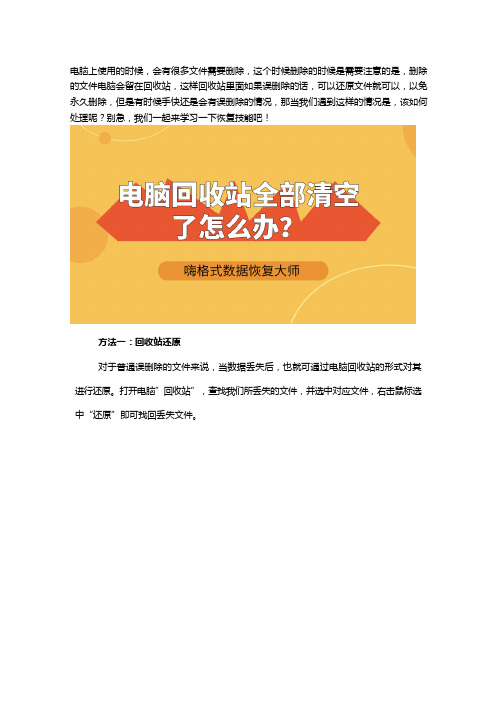
电脑上使用的时候,会有很多文件需要删除,这个时候删除的时候是需要注意的是,删除的文件电脑会留在回收站,这样回收站里面如果误删除的话,可以还原文件就可以,以免永久删除,但是有时候手快还是会有误删除的情况,那当我们遇到这样的情况是,该如何处理呢?别急,我们一起来学习一下恢复技能吧!方法一:回收站还原对于普通误删除的文件来说,当数据丢失后,也就可通过电脑回收站的形式对其进行还原。
打开电脑”回收站”,查找我们所丢失的文件,并选中对应文件,右击鼠标选中“还原”即可找回丢失文件。
方法二:系统注册表注册表是一种常用的操作,主要就是利用系统自带的“regedit”指令进行操作的,但注册表往往也都只能恢复一些简单的文件。
具体操作方法如下:1、打开电脑,按住”win+r“组合键,输入”regedit”指令。
2、打开注册表,按照以下文件路径,依次找到对应选项“ HKEY_LOCAL_MACHINE\SOFTWARE\Microsoft\Windows\CurrentVersion\ Exp lorer\Desktop\NameSpace”,并选中对应的“NameSpace”选项,右击选择新建”项“ 文件,将项值命名为” {645FFO40 —— 5081 —— 101B —— 9F08 ——00AA002F954E}“。
3、选中对应新建的“项”文件,将”项“值中的数据修改为”回收站“,并点击下方保存,重启电脑,即可找回丢失文件。
方法三:数据恢复软件数据恢复软件是一种常用的数据恢复工具,可以恢复多种类型的数据文件,并且也支持多种存储介质的数据修复。
以”嗨格式数据恢复大师“为例,1、打开数据恢复软件,选中主界面中的”快速扫描恢复“模式对丢失数据的磁盘进行扫描。
2、选择”原数据文件所存储的位置“,此处文件所存储的位置可直接选择对应数据误删除的磁盘,并点击下方”开始扫描“选项即可自动对丢失数据的磁盘进行扫描。
3、等待扫描结束后,也就可按照文件路径,或者文件类型两种形式,依次选择我们所需要恢复的文件,并点击下方”恢复“选项即可找回。
如何在Windows中恢复已删除的文件在使用Windows操作系统的过程中,我们经常会遇到一个令人头痛的问题,即意外删除了重要的文件。
然而,很多人并不了解如何在Windows中恢复已删除的文件,导致文件的永久丢失。
本文将介绍一些不同的方法,帮助您恢复已删除的文件,以便您能够在面对这种情况时迅速采取措施,保证文件安全。
一、使用回收站恢复文件在删除文件时,Windows操作系统会默认将文件移动到回收站中,而不是立即永久删除文件。
因此,我们可以先尝试从回收站中恢复已删除的文件。
在桌面上找到回收站图标,双击打开。
在回收站窗口中,您可以找到已删除的文件列表。
找到目标文件后,右键点击该文件,然后选择“还原”选项。
此时,文件将被还原到其删除之前的位置。
二、使用文件历史版本功能Windows操作系统提供了一个非常有用的功能,即文件历史版本功能。
该功能可以帮助您找回文件之前不同时间点的版本。
首先,定位到存储已删除文件的文件夹。
在文件夹中右键点击空白处,选择“属性”选项。
在弹出的对话框中,切换到“以前的版本”标签页。
系统会列出该文件夹的所有可用历史版本。
选择您需要恢复的版本,然后点击“恢复”按钮。
三、使用第三方数据恢复软件如果您无法通过上述方法找回已删除的文件,您可以尝试使用第三方数据恢复软件。
以下是一些常用且可靠的数据恢复软件:1. EaseUS Data Recovery Wizard:该软件提供了一个直观的界面,帮助用户恢复各种类型的文件,包括文档、照片、视频等。
2. Recuva:Recuva是一款免费的数据恢复软件,它能够快速扫描您的硬盘或存储设备,找回已删除的文件。
3. MiniTool Power Data Recovery:MiniTool Power Data Recovery是一个功能强大的数据恢复工具,支持各种文件系统和存储介质。
下载并安装适合您需求的数据恢复软件后,按照软件提供的操作指南进行操作。
回收站删除了怎么恢复? 恢复回收站终极办法方法一:回收站删除了简洁恢复1.打开“我的电脑”;2.在“工具”菜单中,单击“文件夹选项”命令;3.单击“查看”选项卡,然后清除“隐蔽受爱护的操作系统文件推举”复选框,消失警告消息时,单击“是”按钮;4.单击工具栏上的“文件夹”按钮;5.在左边窗口的“文件夹”下,找到“回收站”文件夹(即“Recycled”文件夹),然后将“回收站”文件夹,拖到桌面。
变通法虽然不能重建原来的“回收站”图标,但能恢复“回收站”的大部分功能,包括:通过将文件拖入桌面上的“回收站”图标来删除文件;通过双击桌面上的“回收站”图标,右键单击要找回的文件,接着单击“恢复”,来找回已删除的文件;通过右键单击桌面上的“回收站”图标,然后单击“清空回收站”来清空“回收站”等。
当然,你无法通过右键单击“回收站”快捷方式来访问“回收站”的属性。
如要设置“回收站”的属性,请按下列步骤操作:双击桌面上的“回收站”快捷方式,在“回收站”文件夹的左上角,右键单击“回收站”图标,然后单击“属性”。
方法二:修改注册表恢复回收站1.单击“开头”\“运行”,在“打开”中键入“regedit”,运行注册表编辑器;2.依次绽开注册表至:HKEY_CURRENT_USER\Software\Microsoft\Windows\CurrentVersion\Explorer\HideDeskt opIcons\NewStartPanel;3.在右窗格中,右键单击“645FF040-5081-101B-9F08-00AA002F954E”DWORD值,然后选择“修改”;4.在“数值数据”框中,键入数值“0”,然后单击“确定”;5.退出注册表编辑器。
假如上述过程无济于事,可再在“HKEY_LOCAL_MACHINE\SOFTWARE\Microsoft\Windows\CurrentVersion\Explorer\ Desktop\NameSpace”注册表项下,新建一个名为“645FF040-5081-101B-9F08-00AA002F954E”的注册表项,然后右键单击新建的注册表项,再在右窗格中双击“(默认)”项,在“数值数据”框中键入“Recycle Bin”,单击“确定”。
恢复文件的方法在使用电脑的过程中,我们经常会遇到文件丢失或删除的情况,这给我们的工作和生活带来了很大的困扰。
幸运的是,我们可以通过一些方法来恢复丢失的文件,下面将介绍几种常见的恢复文件的方法。
一、使用回收站恢复文件当我们删除文件时,电脑通常会将这些文件移动到回收站而不是直接永久删除。
因此,我们可以尝试在回收站中查找并恢复文件。
只需双击打开回收站,然后找到所需的文件,右键点击恢复即可。
这种方法适用于最近删除的文件,如果文件被清空回收站或删除时间较长,可能无法找回。
二、使用系统备份恢复文件大多数操作系统都提供了备份和还原的功能,我们可以利用这个功能来恢复文件。
通过系统备份,我们可以将文件还原到之前的某个时间点,使文件恢复到丢失之前的状态。
具体操作步骤可以在系统设置中找到备份和还原选项,按照提示进行操作即可。
需要注意的是,备份功能需要提前设置并定期进行文件备份。
三、使用专业的数据恢复软件如果文件已经从回收站中删除或者备份也没有找到,我们可以考虑使用专业的数据恢复软件来恢复文件。
市面上有很多数据恢复软件可供选择,如Recuva、EaseUS Data Recovery Wizard等。
这些软件可以扫描计算机硬盘上的已删除文件,然后尝试恢复这些文件。
使用数据恢复软件时,我们需要选择正确的扫描模式并按照软件的指示进行操作。
四、使用文件恢复服务如果以上方法都无法恢复文件,或者你不想自己尝试恢复文件,还可以考虑使用文件恢复服务。
文件恢复服务通常由专业的数据恢复公司提供,他们会使用更高级的技术和设备来帮助恢复文件。
你只需要将你的硬盘或存储设备送到他们的实验室,他们会尽力恢复你的文件。
需要注意的是,使用文件恢复服务可能需要支付一定的费用。
五、预防措施除了学会恢复文件的方法外,我们还应该注意文件的预防工作,以避免文件丢失。
首先,我们应该建立良好的文件管理习惯,及时备份重要文件,并定期检查备份文件的完整性和可用性。
其次,我们应该谨慎操作,避免误删除文件,尽量避免使用不可靠的软件或下载来自不信任的来源的文件。
很多人在日常工作中,经常会遇到一个问题,也就是关于文件恢复的问题,比如说,回收站文件不小心清空后,还能找回丢失的文件吗?我们为什么会定期清空回收站呢?主要也就是回收站文件占据的内存相对较大,影响我们电脑的正常运行,所以也就会定期对桌面一些不必要的文件进行清理,以此来提高电脑的运行速度。
那么对于回收站删除的文件来说,还能恢复吗?哪种恢复方法比较好呢?下面就为大家介绍下,主要从以下几个方面:首先当回收站文件删除后,恢复的方法相对较多,目前主要有两种方法使用较多,分别时利用系统自带的注册表,或者使用专业的数据恢复软件进行恢复。
至于哪种恢复概率比较大的话,需要我们自己去检测。
系统注册表恢复法:1、点击键盘上的“WIN+R”键,在运行窗口中输入“regedit”命令,点击确定打开系统注册表功能。
2、按照左侧所提示的文件夹名称依次找到如下路径“HEKEY-LOCAL-MACHIME-SOFTWARE-MICROSOFT-WINDOWS-Curre ntVersion-Explorer-Desktop-NameSpace”3、在左侧空白处迪右击“新建项”,并命名为“645FFO40-5081-101B-9F08-0AA002F954E”4、将左侧新建项默认位置改为“回收站”,退出注册表重启电脑即可完成数据恢复。
数据恢复软件恢复1、下载安装“嗨格式数据恢复大师”,选中快速扫描恢复2、选中需要恢复的文件类型3、选中原文件所存储的位置4、选中需要恢复的文件,点击恢复即可完成数据文件的恢复。
以上就是回收站删除文件恢复的两种方法介绍,从个人角度来说,如果想利用注册表恢复的话,操作步骤相对比较麻烦,并且还不能保证完全恢复。
如果使用专业的数据恢复软件进行恢复的话,操作步骤相对简单,成功率也都比较高。
找回回收站删除的文件的方法
回收站,这是一个我们并不会陌生的词语,只要接触过电脑的人都知道回收站,因为它是没台电脑都会配备的一个程序,正确的说,它应该算是一个巨大的空间吧,不知道大家有没有发现,不管你在里面堆放多少文件,它都不会满,它永远都有庞大的空间为我们做后盾,给我们提供装载的空间。
当然,这些都是大家知道的知识,对于回收站不熟知的知识,大家又是否想了解呢?
简单的介绍一下这款软件吧,是一款帮助数据进行恢复的软件,不管是文件格式的数据还是照片格式的数据,亦或是其他任何格式,只要是出现损坏,当然,硬件的损坏另当别论,这款软件都可以帮助我们进行恢复。
当然,效果还算不错,不然也不敢介绍给大家了!
至于怎么进行下一步,大家应该看得很清楚的吧?很明显的回收站的标志,直接点击进去就好了!
回收站是一个比较特殊但是每个电脑都有的程序,而且不管是哪个电脑,它所在的位置路径都是一样的,所以不需要进行选择,直接点击进去就会跳出扫描的界面,这里不需要操作,等待软件进行扫描。
当然,在这之前,咱们应该清楚做好心理准备,回收站长期接受删除的文件,自然能扫描出来大量的文件,当你看到庞大的文件信息时,千万不要惊讶,其实,软件已经为我们做好了
准备,上面的查找功能能在第一时间帮我们找出文件。
最后就是保存了,这步骤大家都会,小编就不讲了。